首页 / 教程
利用WPS把两张按上下顺序排序 | WPSEXCEL批量插入,按顺序
2022-11-14 06:49:00
1.WPS EXCEL怎么批量插入图片,按顺序
操作步骤如下:
第一步、准备好对应的图片,名片的命名和Excel中要对应的名称相同。
第二步、将内容列进行复制,调出剪切板。
第三步、名称进行汇总,复制的名称放到一个单元格中。后用Ctrl+H,使用替换功能。
第四步、要批量的话,名称之间必须有“;”进行间隔开,就是加入“;”,在查找内容里,输入Ctrl+J或者Ctrl+Enter,表示,要替换的是回车符,而替换为“;”。
第五步、点击“替换”后,把分隔符的信息复制一下。
第六步、复制信息,推荐都把剪切板调出来。
第七步、开始插入图片,通过工具栏中的插入功能,进行图片的插入,找到准备好的图片素材所在路径,然后把复制的信息,粘贴到文件夹名中。
第八步、图片插入后,通过工具栏中的“编辑”,选择“定位”,然后选择“定位条件”。
第九步、在定位条件中,选择“对象”。
第十步、然后右键,选择设置图片格式。
第十一步、根据自己的需要设置图片的样式,把图片缩小,放到单元格中。
第十二步、图片都是按照前后顺序从高到低排列的,都是对应表格中的排列顺序。把图片移动到对应的表格中。
注意事项:
图片都是对应Excel的排列顺序而排列的,所以不需要担心会对应错误。
2.wps怎么能够一次性整齐地插入很多图片,并且整齐排列
不知道你用的wps是什么版本?如果是2003版本,操作如下:
1、单击“菜单栏”--“工具”--“对象”,调出“对象”工具栏。
2、按住shift(上档键)键后分别单击所要操作的对象(如图片)。
3、然后单击“对象”工具栏上的相应按钮就可以达到你的要求了,如“对象上对齐”和“水平居中”。
如果是wps office个人版2012,操作如下:
1、插入所需要的图片,版式改为“四周型”。
2、所中所要操作的所有对象(按住shift(上档键)键后分别单击所要操作的对象)。
3、此时,菜单栏会自动增加“图片工具”,单击“对齐”里面的“顶端对齐”和“横向分布”即可。
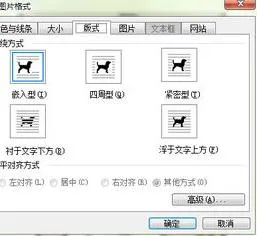
最新内容
| 手机 |
相关内容

电脑显卡甜甜圈怎么下载(显卡测试
电脑显卡甜甜圈怎么下载(显卡测试甜甜圈使用教程),显卡,甜甜圈,测试,满载,温度,显卡测试,下载,机箱,1. 显卡测试甜甜圈使用教程专业测试CPU
海龙插件快捷键教程(海龙插件快捷
海龙插件快捷键教程(海龙插件快捷键怎么设置),插件,版本,安装,快捷键,加载,选项,搜索,选择,1. 海龙插件快捷键怎么设置新版版是左侧 ALT+Z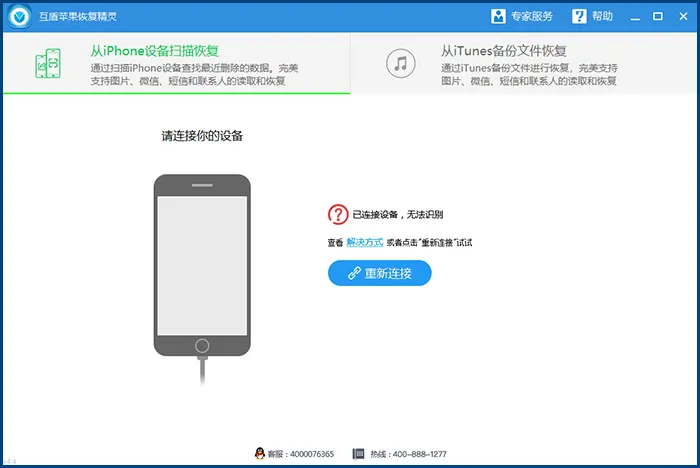
互盾苹果恢复大师怎么使用互盾苹果
互盾苹果恢复大师怎么使用互盾苹果恢复大师使用教程,扫描,互盾,苹果恢复大师,恢复,点击,数据,使用教程,微信,互盾苹果恢复大师是一个非常好
计算机弹琴怎么设置(计算机弹琴教
计算机弹琴怎么设置(计算机弹琴教程),弹琴,教程,计算器,声卡,计算,接口,外置声卡,数字键,1. 计算机弹琴教程将计算器上的按键与琴谱对接起
笔记本电脑cpu超频教程(笔记本怎么
笔记本电脑cpu超频教程(笔记本怎么让cpu超频),设置,超频,选项,点击,频率,核心,计划,处理器,1. 笔记本怎么让cpu超频1、使用快捷键win+x打开
怎么完整的克隆电脑系统(电脑克隆
怎么完整的克隆电脑系统(电脑克隆系统安装教程),系统,硬盘,选择,克隆,点击,拷贝,启动,设置,1. 电脑克隆系统安装教程可以使用win7系统光盘
无线网卡插入电脑没有反应(无线网
无线网卡插入电脑没有反应(无线网卡插电脑上没有反应怎么办),无线网卡,无线网络,处理方法,驱动,地址,点击,网卡,连接,1. 无线网卡插电脑上
班智达藏文输入法快捷键(班智达藏
班智达藏文输入法快捷键(班智达藏文输入教程),班智达,藏文,安装,输入法,文件,藏文输入法,西宁市,字体,1. 班智达藏文输入教程你的电脑要装












